- 投稿日:2024/08/18
- 更新日:2025/10/19

※この記事はMS-IME(Windows標準)の場合の設定方法です。
Google日本語入力をお使いの方はこちらの設定方法をご覧ください。
Windowsのこのキー、使ってます?
突然ですが、Windowsをお使いの方々、
スペースの横というとっても便利な位置にある「無変換」「変換」キー
をお使いでしょうか?
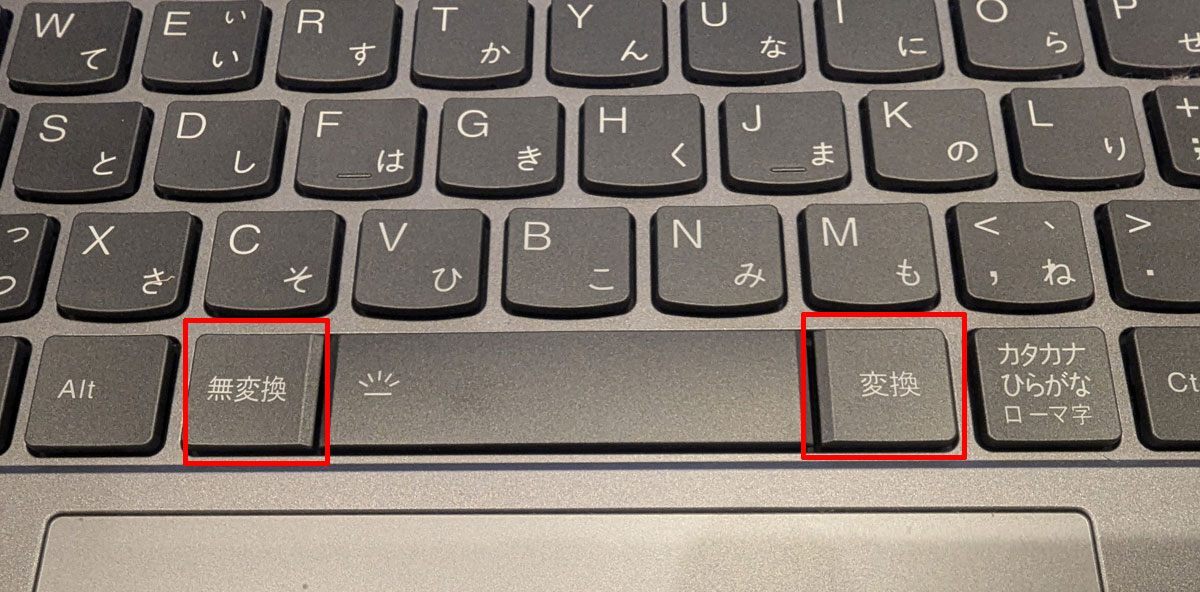 一応、全角カナや半角カナに変換するなどの機能もあるのですが、あまり使っていない方がかなりいるのではないかと思います。
一応、全角カナや半角カナに変換するなどの機能もあるのですが、あまり使っていない方がかなりいるのではないかと思います。
このキーに便利な機能を付けましょう!
(「このキー、バリバリ使っているよ!」という方はこの記事は使い物になりません・・・申し訳ない)
Macがとても優位な点
Windowsばかり使っている方はMacを触ったことがないかもしれません。
MacのキーボードにはWindowsと比べて圧倒的に便利な点があります。
それは、スペースの左に「英数」、右に「かな」というキーがあるのです。
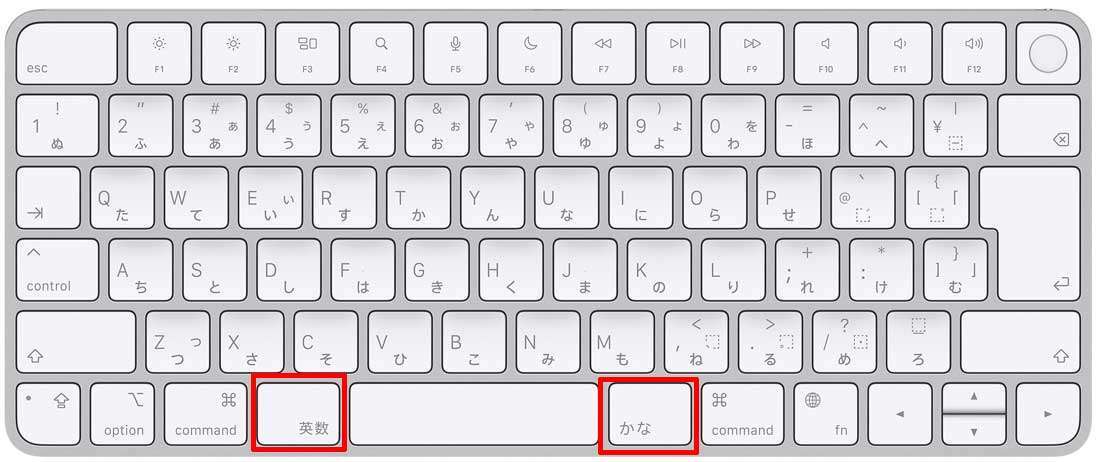 このキーは、
このキーは、
「英数」を押すと英語入力に、「かな」を押すと日本語入力になる
という効果があります。
Windowsのように半角/全角キーでオン・オフするのではなく、今の入力状態が英字・日本語どちらであっても、入力前に押すことで目的の入力モードになります。
つまり、入力する前に押すことで、
「今は英語入力」「今は日本語入力」
ということが意識できて、間違いが起きにくいという、Macの大きな利点になっています。
Windowsだと英字入力と日本語入力が分かりにくい!!
Windowsの方は、おなじみ、左上の「半角/全角」キーで日本語と英字入力を切り替えていると思います。
これ、慣れているとはいえ、けっこう問題ありませんか?
例えば、
「日本語入力だと思ったら英語になっていた!!aiueo」
「英字入力なのか日本語入力なのか分かりにくい!!」
「半角/全角キーを押すたびにホームポジションから離れるので入力が遅い!指がつりそう!」
といった事がしょっちゅう発生します。
このストレスがMacだと単独でキーが用意されているので無いのです。
WindowsでもMacと同じ設定にしてみましょう!
MS-IMEの場合の設定方法
ここ以降はMS-IME(Windowsの標準)を使用している方向けの設定方法です。
※Google日本語入力の方はこちら
①MS-IMEのプロパティを開く
Windows右下の「A」「あ」を右クリックしてMS-IMEのメニューを開き、「設定」クリックします。

②設定画面の「キーとタッチのカスタマイズ」をクリック

③「キーの割り当て」を「オン」にする

④「無変換キー」を「IME-オフ」、「変換キー」を「IME-オン」にする
 設定が完了しました!
設定が完了しました!
はい、これで設定が完了しました!
これ以降は、
「無変換キー」を押すと英字入力、「変換キー」を押すと日本語入力
することができるようになりました。
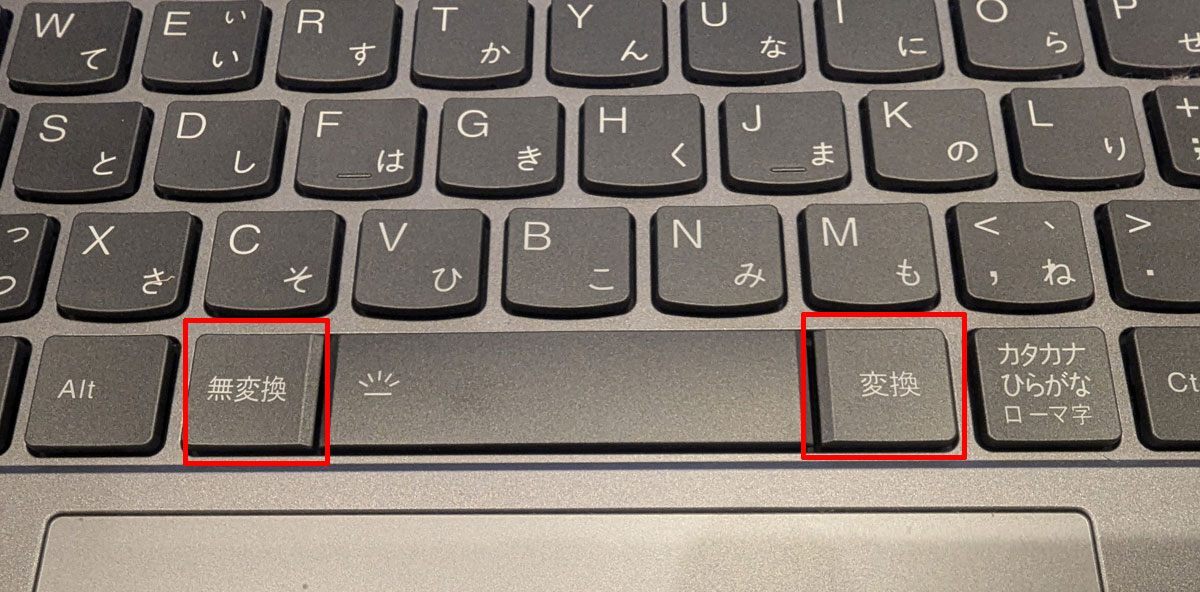 慣れてくると、
慣れてくると、
「今まで半角/全角キーを小指で押していたのがストレスだと分かった」
「英語・日本語の入力前に意識して切り替えることができてミスが減った」
となると思います。
ぜひ設定してみてください。
(この記事を読まれた方はぜひレビューに一言でもいいのでコメントを残していってください。励みになります。)
【過去記事もよろしければご覧ください】
【YouTubeの画面を手前に】ライブやセミナーを見ながら作業する方法【ピクチャーインピクチャー】
インデックス投資の魅力・心がまえ【故山崎元さんの遺した言葉から】








